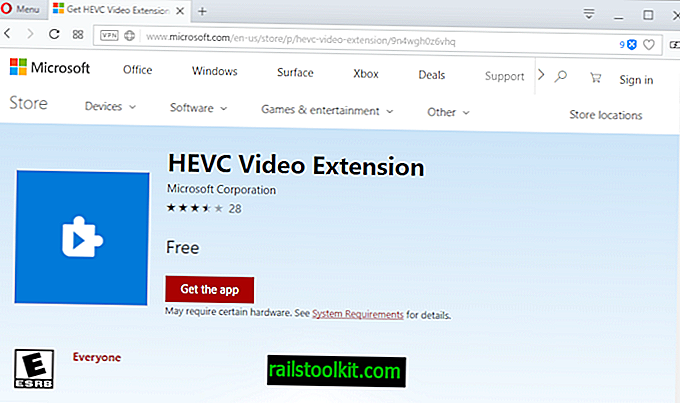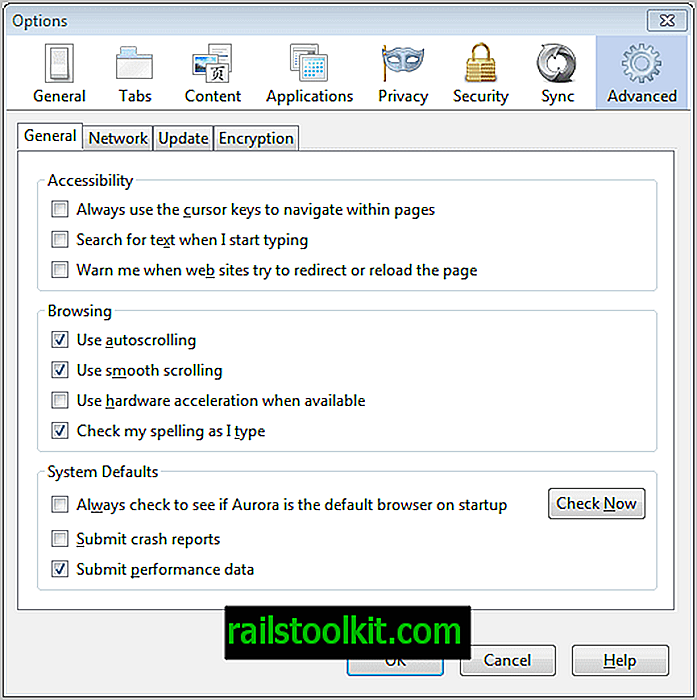Možete konfigurirati web preglednik Google Chrome tako da otvori posljednju sesiju, što znači da se sve kartice i prozori otvaraju zadnji put kad ste je koristili ili praznu stranicu ili skup stranica prilikom svakog otvaranja.
Ako ste konfigurirali Chrome za pokretanje novih i ne obnavljanje sesija, nećete moći nastaviti tamo gdje ste stali.
Iako je to možda vaša namjera, ponekad vam može biti korisno da obnovite prethodne sesije. Problem je u tome što ne postoji opcija za to samo.
Iako možete pritisnuti Ctrl-H da biste otvorili povijest u Chromeu za učitavanje pojedinih kartica koje su prethodno bile otvorene u pregledniku, možda će trebati puno vremena, ovisno o tome koliko ih tamo pronađete.
Drugi problem s kojim se možete susresti u vezi s tim je ako se Chrome sruši i ne pokrene sesiju automatski pri pokretanju.
Kako vratiti prethodnu sesiju u pregledniku Google Chrome

Chrome preglednik, sva njegova izdanja kao i Chromium, podržavaju parametar pokretanja koji ga prisiljava da ponovno učita posljednju sesiju pregledavanja.
Samo pokrenite Chrome s parametrom --restore-last-session da biste to učinili.
Korisnici Windowsa koji su Chrome pričvrstili na programsku traku ili ga prečac na radnoj površini mogu učiniti sljedeće da ga dodaju u preglednik:
- Desnom tipkom miša kliknite ikonu Chromea i odaberite Properties ako je prikazana na radnoj površini ili izborniku Start.
- Desnom tipkom miša kliknite ikonu Chromea, zatim desnom tipkom miša kliknite naziv preglednika Google Chrome na popisu za skok, a potom na Properties ako je prikvačena na programskoj traci.
- Na kraju ciljanog polja dodajte --restore-last-session i provjerite ima li prostora između njega i prethodnog znaka.
U sustavu Windows 7 nakon toga izgleda ovako: "C: \ Korisnici \ Martin \ AppData \ Local \ Google \ Chrome SxS \ Application \ chrome.exe" --restore-last-session
Chrome će ponovno pokrenuti zadnju sesiju pregledavanja bez obzira na način konfiguriranja za pokretanje.
To funkcionira čak i ako ste u međuvremenu izbrisali podatke pregledavanja u Chromeu, jer obnavljanje sesije ne ovisi o njemu.
Ako se redovno susrećete s ovim problemom, možda ćete htjeti upotrijebiti proširenje preglednika umjesto koje sprema kopije sesije kako biste automatski davali mogućnosti da ih vratite u kasnijem trenutku.
Jedno od najpopularnijih proširenja takve vrste je Session Buddy. Proširenje smo pregledali davne 2010. godine ovdje, na Ghacks-u, i možete pogledati pregled radi detaljnih informacija o njegovoj funkcionalnosti. Vjerojatno najveća prednost koju nudi je značajka automatskog spremanja koja posljednje tri sesije automatski sprema, tako da ih možete obnoviti u bilo kojem trenutku.